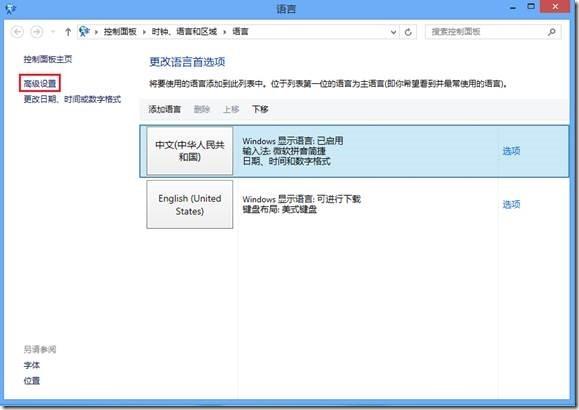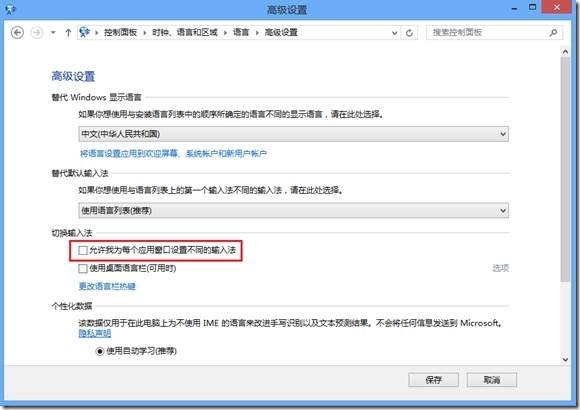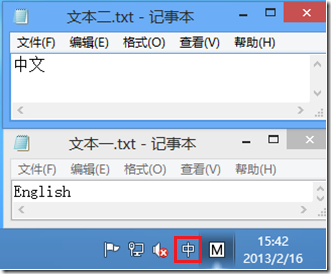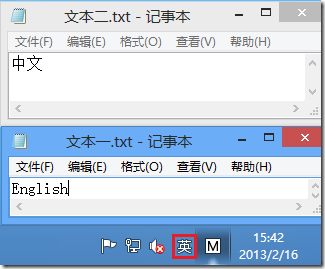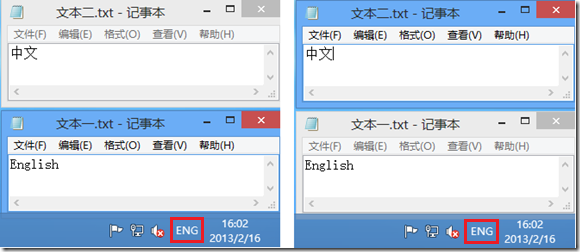点击查看:BIOS设置图解教程
点击查看:电脑开机显示“DISK Boot Failure,Insert System Disk And Press Enter”
点击查看:如何使用通用pe工具箱安装windows10系统
点击查看:ntldr is missing怎么解决
点击查看:windows10该如何激活
输入法对于一个电脑使用者,特别是文字输入人员来讲,是最重要的,这关乎到效率问题!对于在Windows 8中预装的输入法,我们可以发现较之前的输入法可谓是改变不小。虽然说比较第三方输入法仍有些不够完美之处,但是在日常使用中也完全足够。在Windows 8中,不仅对中文输入做了优化,也为不同的程序单独设置输入法,可以说是对于输入法的切换提供了一种更加便利的设置,那么接下来
U盘启动盘的小编来为大家讲解怎么切换win8输入法。
首先,在控制面板-时钟、语言和区域-语言中选择“高级设置”。
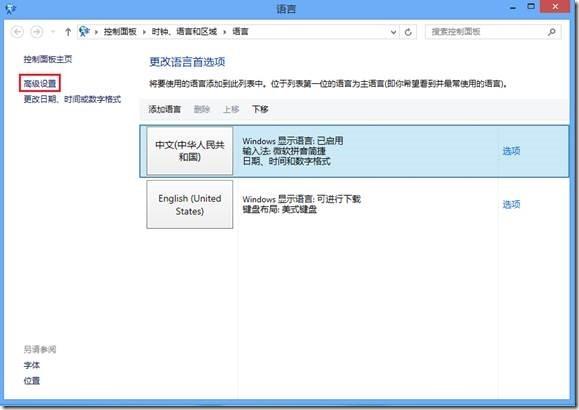
勾选“允许我为每个应用窗口设置不同的输入法”,点击保存。
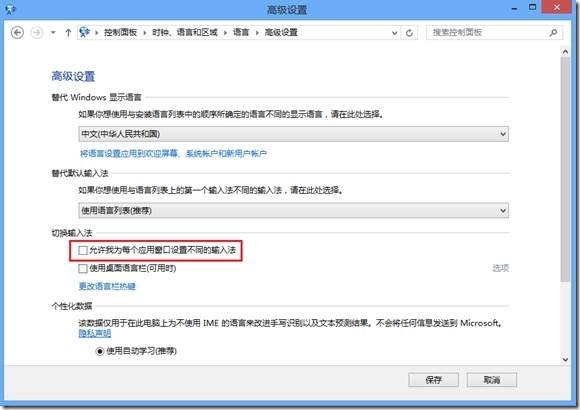
设置后,我们新建两个文本文档进行一下测试。在第一个活跃文本文档中切换为英文输入状态,然后打开第二个文本文档,发现其仍未中文输入状态。
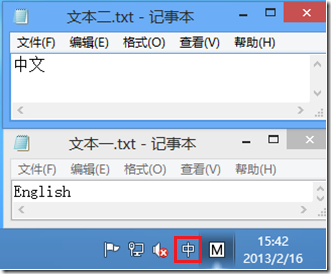
将活跃窗口切换为第一个文本文档,则输入状态恢复为英文:
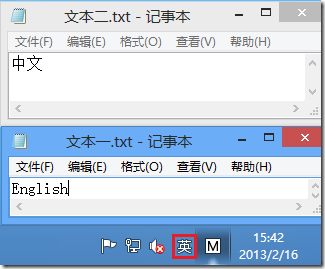
再来比较一下设置之前的情况:同样是两个文本文档,当对其中一个设置之后,切换到另外一个文本文档,输入状态不随活跃窗口的改变而改变。
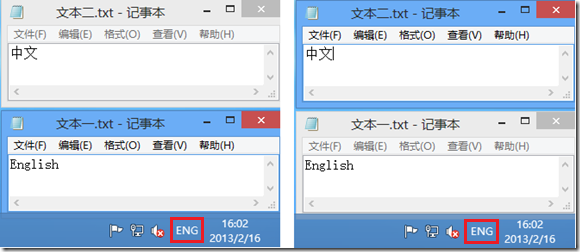
该输入法的设置不仅对输入法之间的切换有效,而且对输入法内的中英文切换同样有效。但是,当将程序关闭后,再次打开程序,输入法将切换为默认输入状态,不再对之前的设置进行记录。
这样的设置,可以方便的在不同的窗口中快速的进入工作状态。比如一边为命令提示符需要为英文,另外一边却在与他人聊天;或者是在英文写作中,需要使用词典将中文翻译为英文,如此简单设置之后,在切换活跃窗口之后不需要再次切换输入法,十分方便。
以上是
U盘启动盘制作工具的小编的个人经验体会,希望对大家有所帮助。